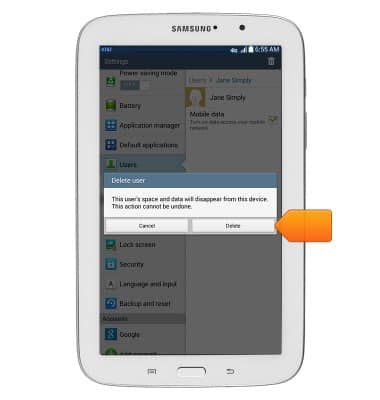Cuentas de usuario
¿Con qué dispositivo necesitas ayuda?
Cuentas de usuario
Este artículo explica cómo añadir cuentas de usuario.
INSTRUCCIONES E INFORMACIÓN
- Para añadir una cuenta de usuario, en la pantalla principal, toca Settings.

- Ve hasta Users y selecciónalo.
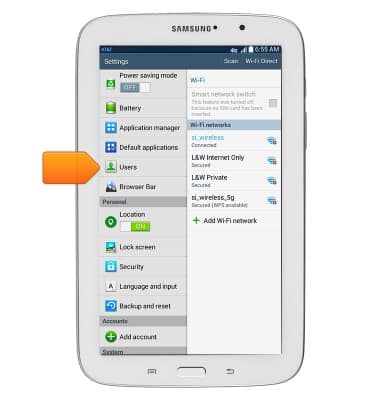
- Toca el ícono Add User.
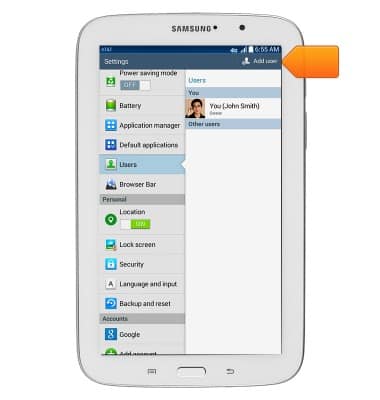
- Toca la opción deseada.
Importante: Para esta demostración, se seleccionó "User". Utiliza la opción "Restricted profile" para limitar el acceso de usuarios a las aplicaciones y el contenido.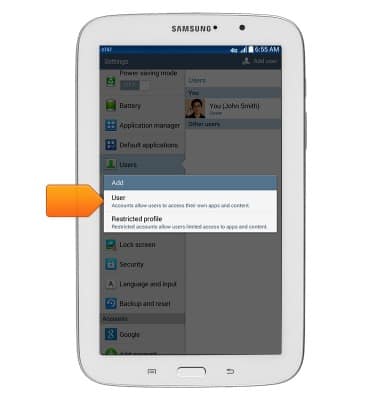
- Toca OK.
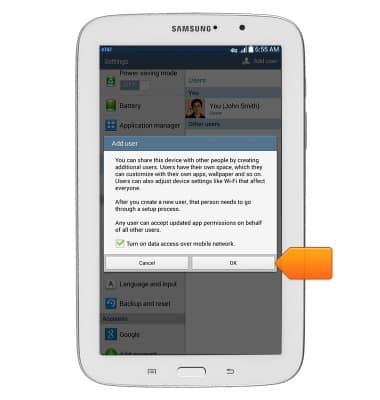
- Toca la opción deseada.
Importante: Para esta demostración, se seleccionó "Set up now".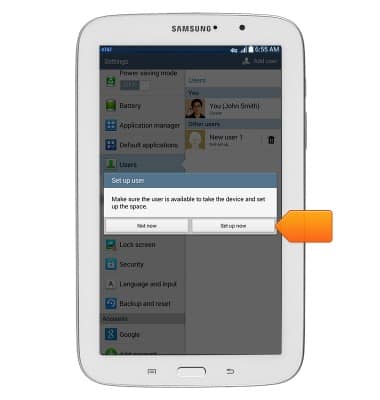
- Toca get started.
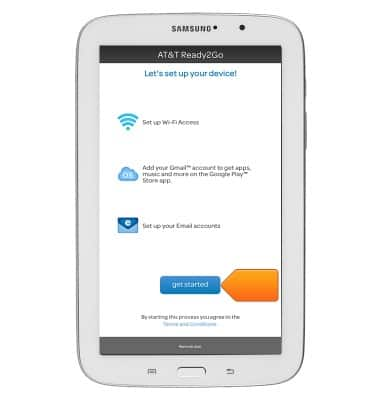
- Toca next.
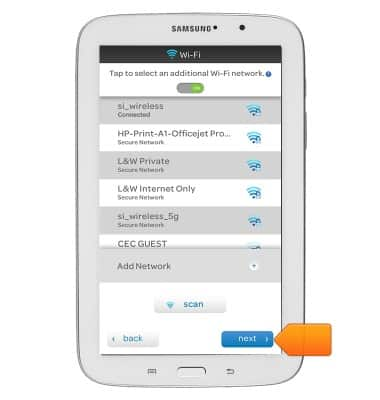
- Toca la opción deseada.
Importante: Para esta demostración, se seleccionó "Yes".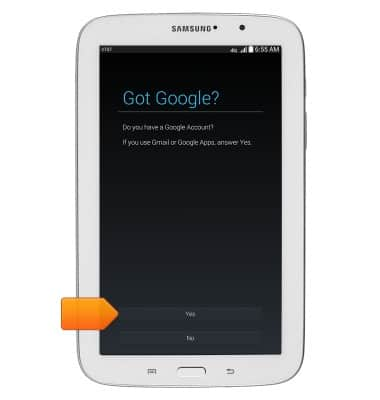
- Ingresa la dirección de correo electrónico de la cuenta.

- Toca el campo Password.
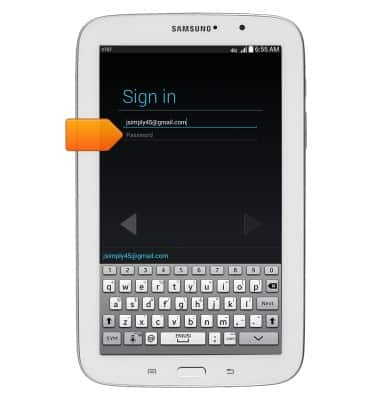
- Ingresa la contraseña de la cuenta.
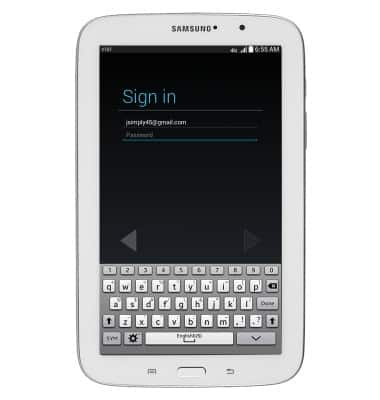
- Toca la flecha Next.
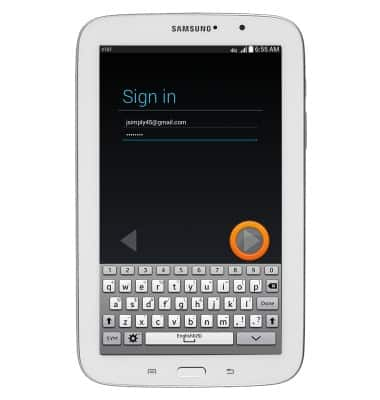
- Toca OK.
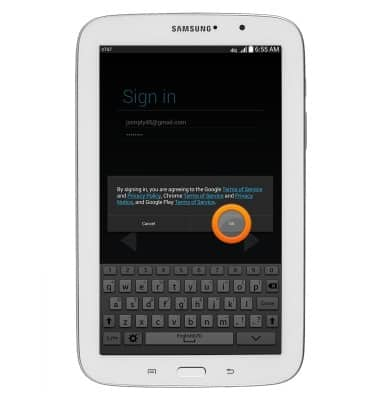
- Cambia las opciones como lo desees y luego toca la flecha Next.
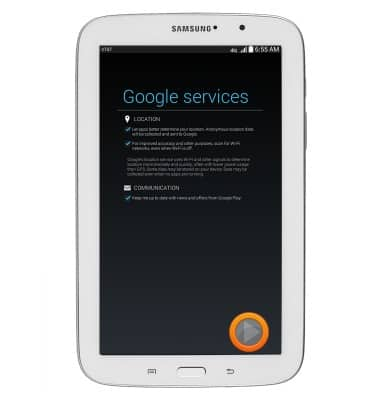
- Toca next.
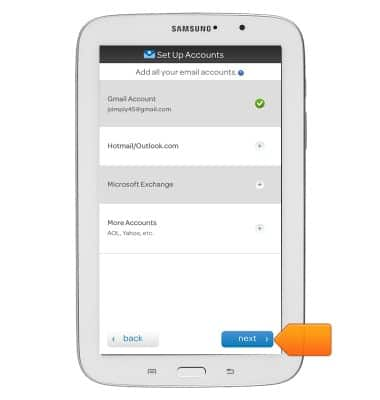
- Toca exit.
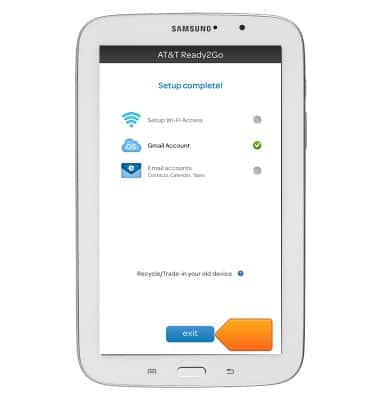
- Toca Next.

- Toca Skip.
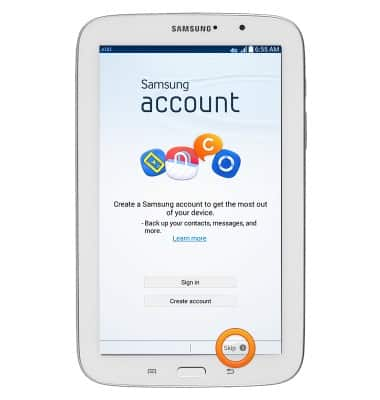
- Cambia las opciones como lo desees y luego toca Finish.
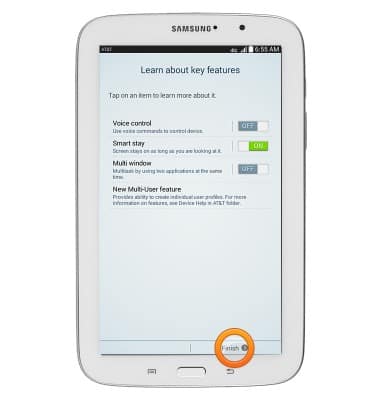
- Para alternar entre usuarios, en la pantalla de bloqueo, toca el ícono User.

- Para eliminar un usuario, toca Settings en la pantalla principal del propietario del dispositivo.

- Ve hasta Users y selecciónalo.
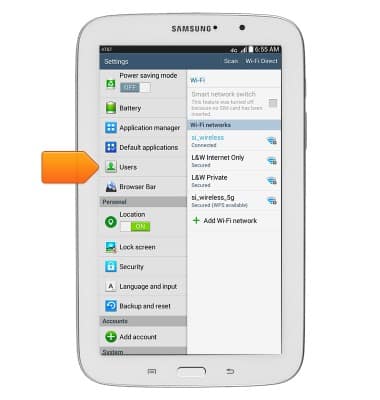
- Toca el usuario deseado.
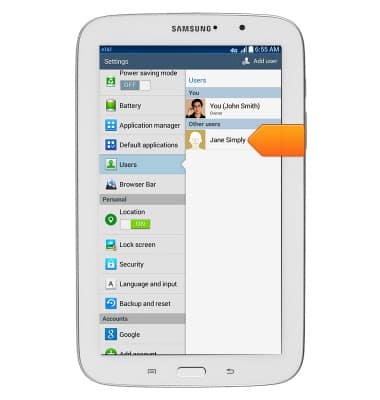
- Toca el ícono Delete.
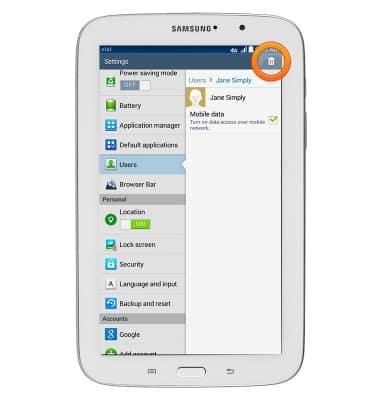
- Toca Delete.